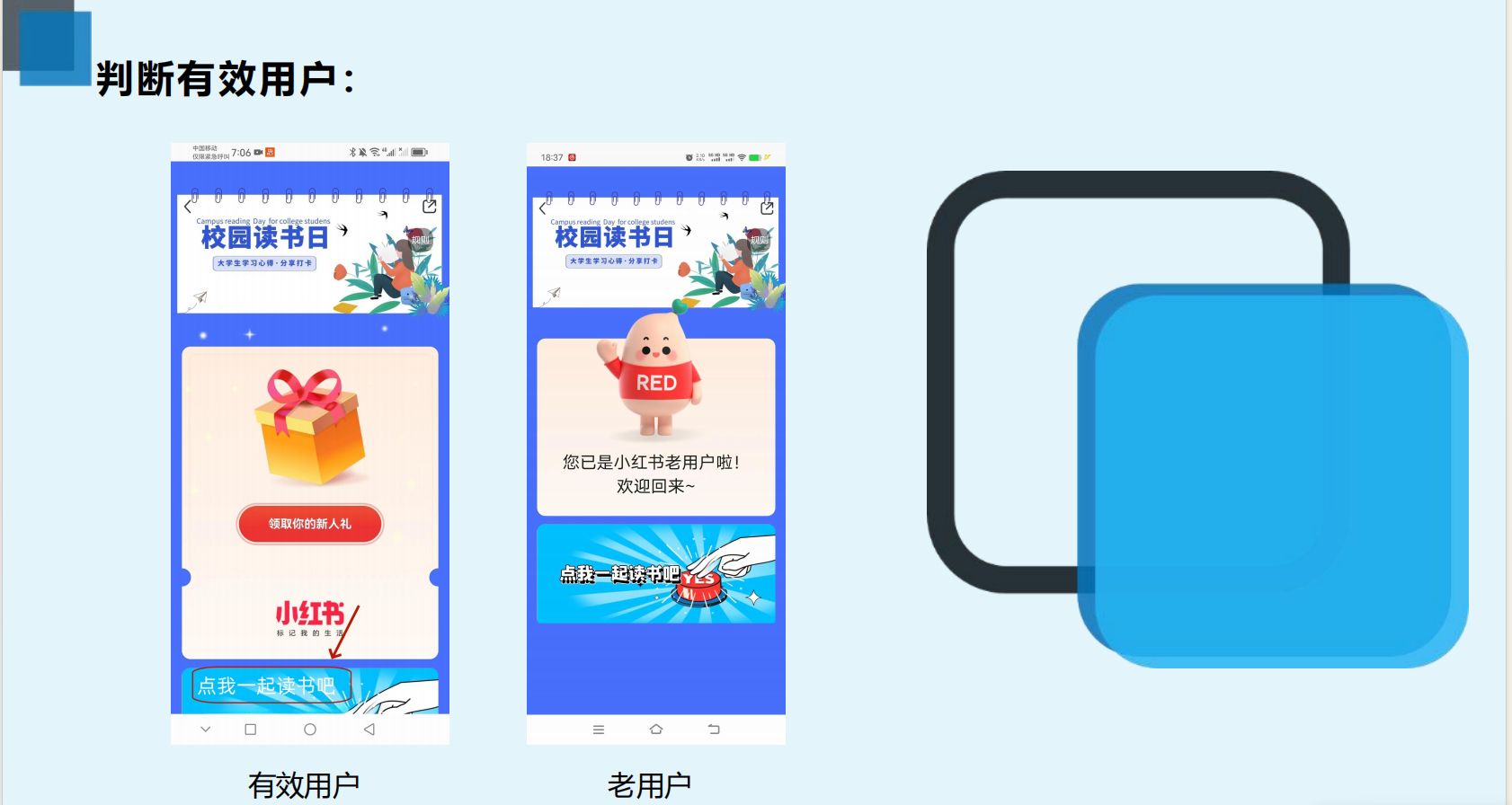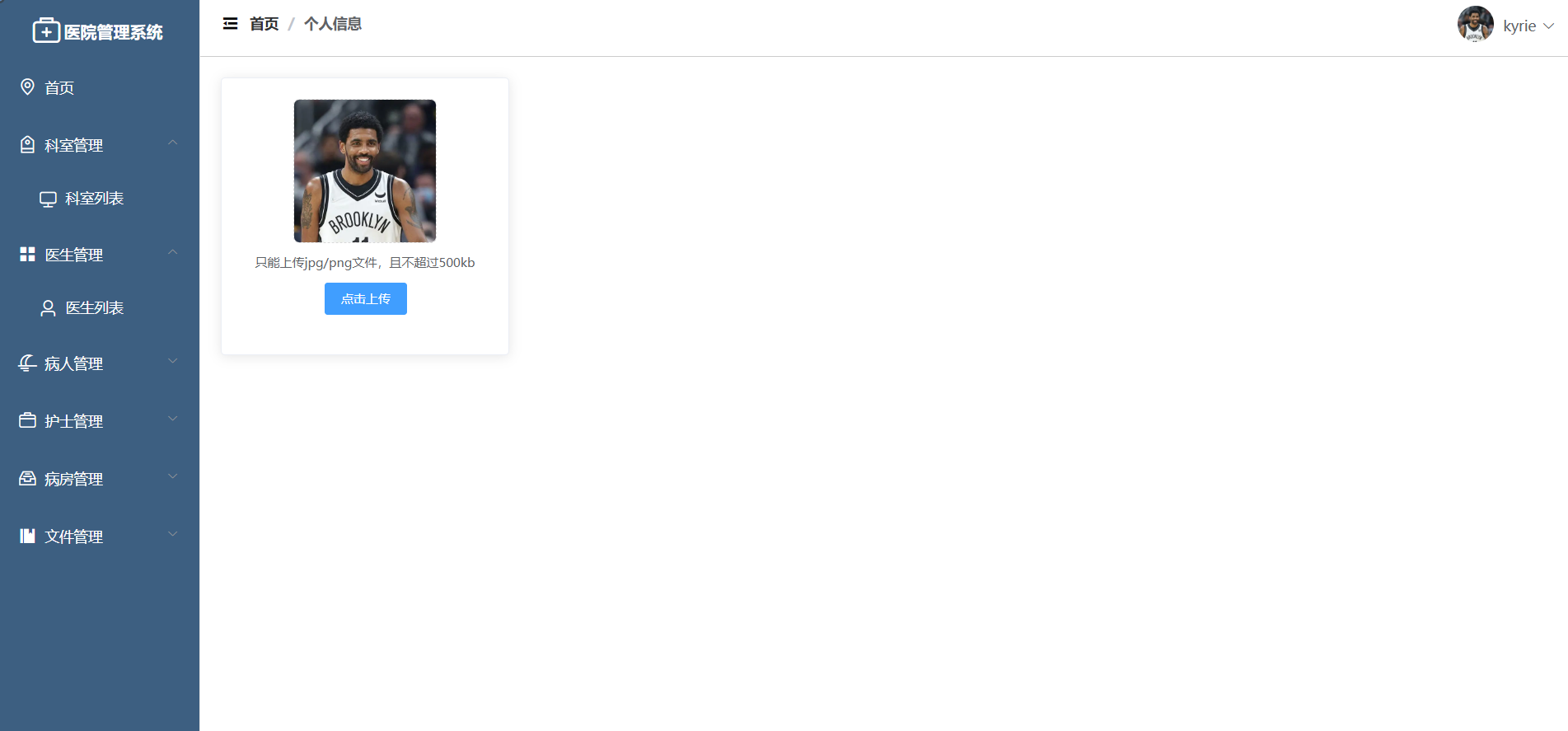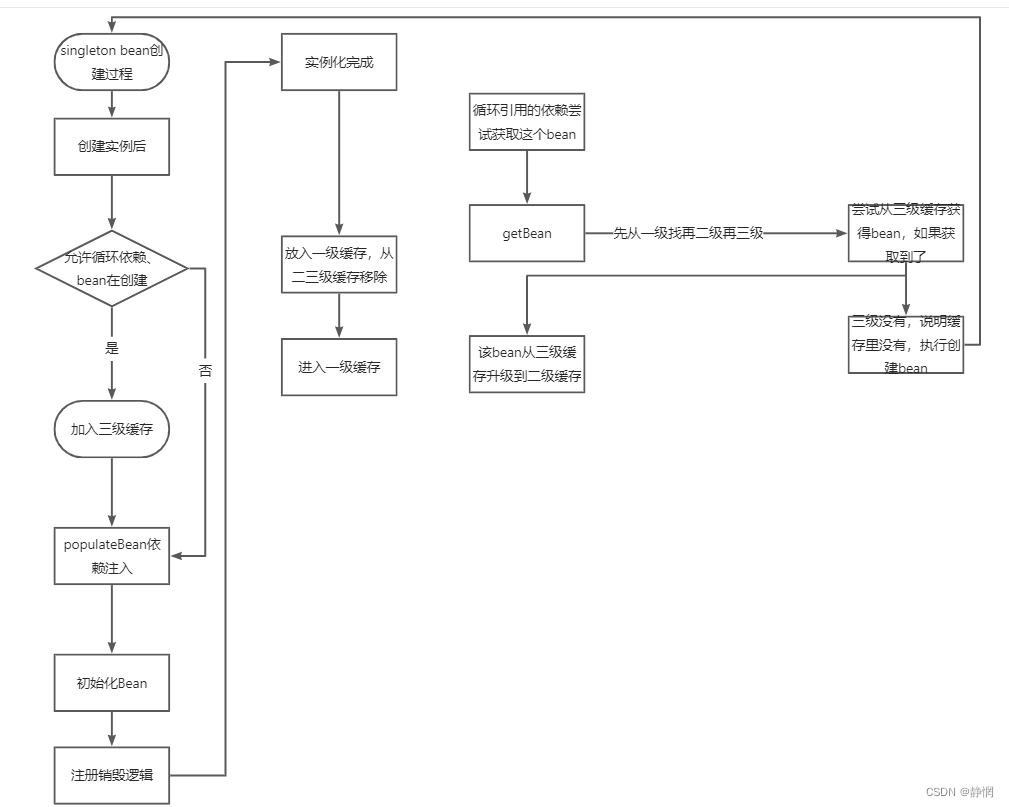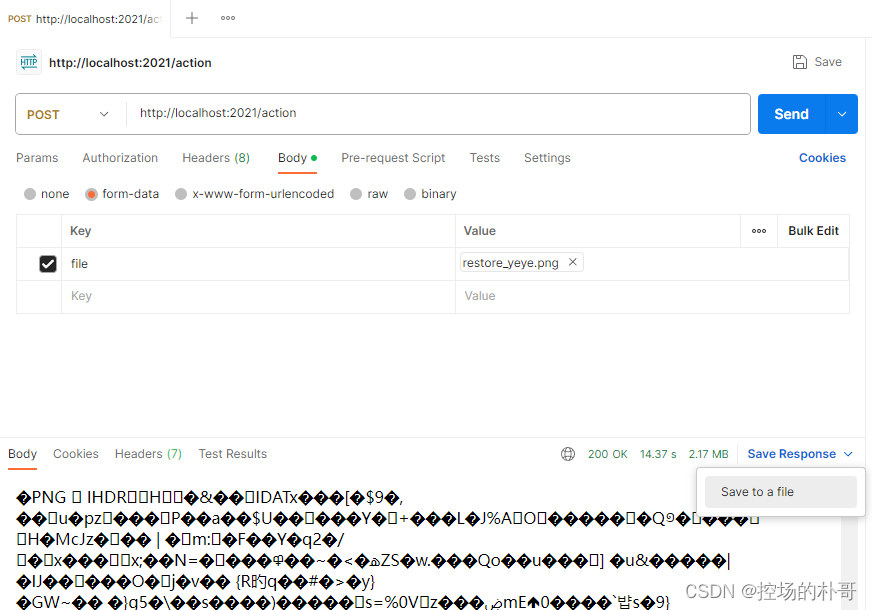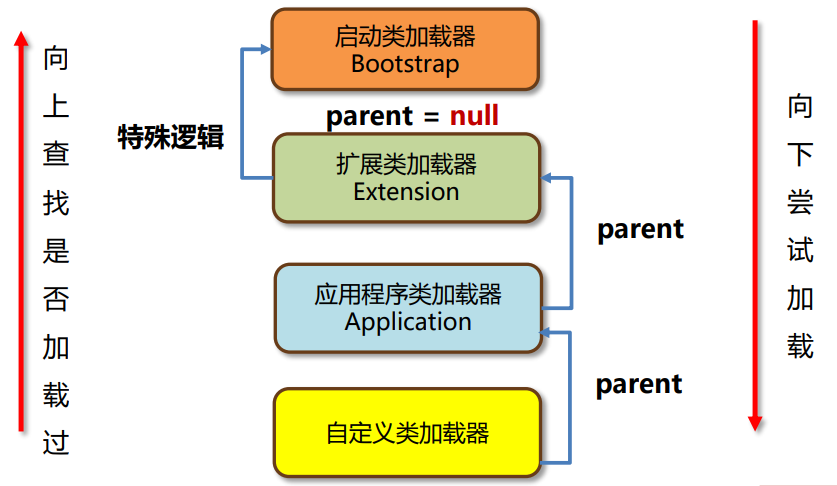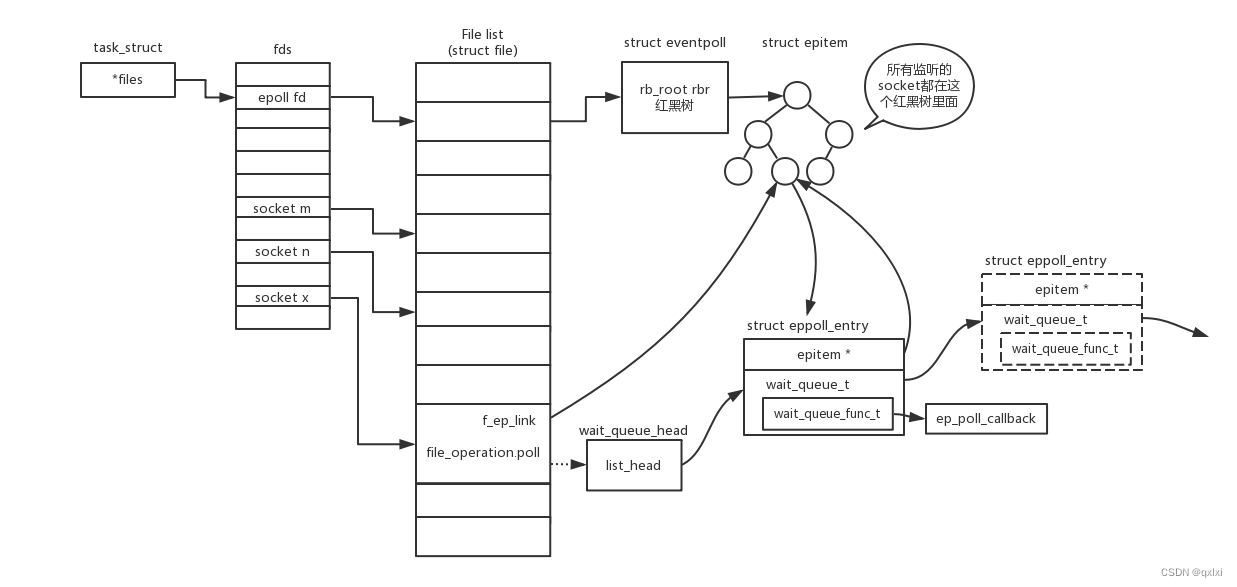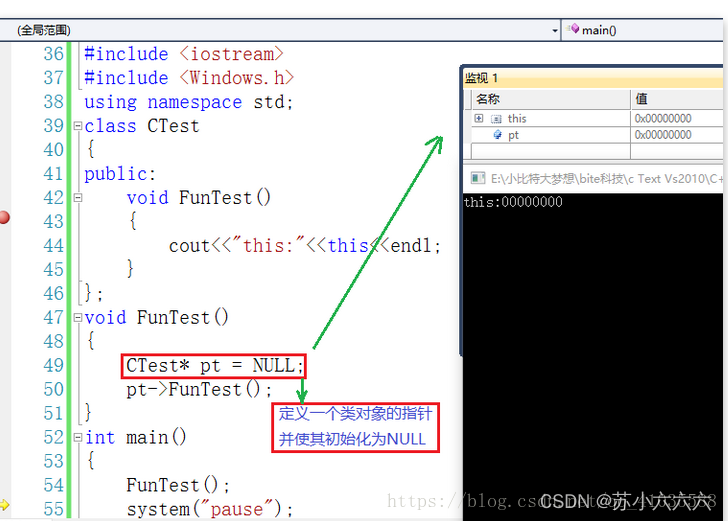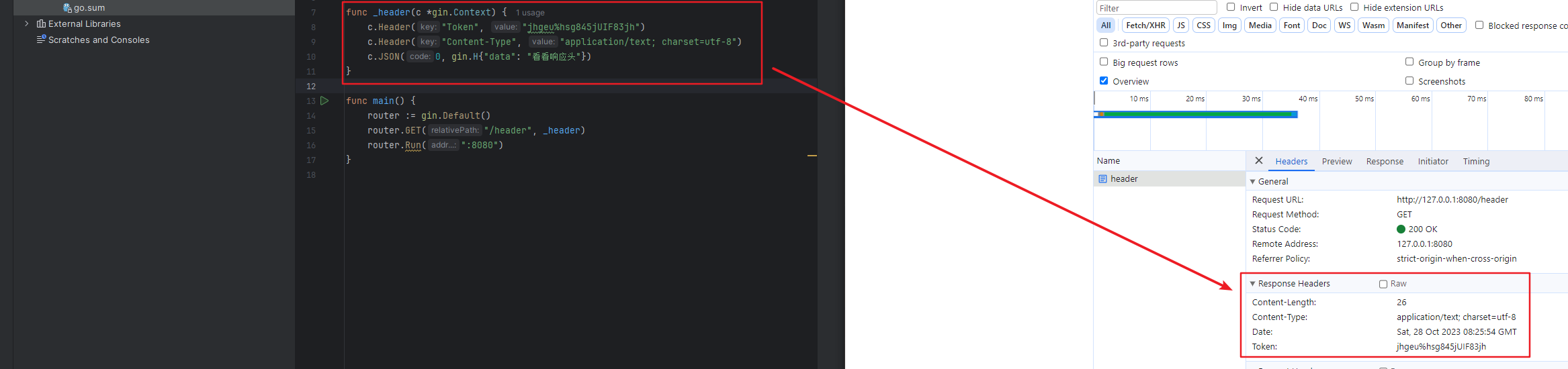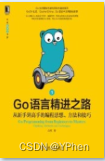目录
操作系统介绍
什么是操作系统
常见操作系统
UNIX操作系统
linux操作系统
mac操作系统
嵌入式操作系统
个人版本和服务器版本的区别
安装VMWare虚拟机
VMWare虚拟网卡
编辑 配置虚拟网络编辑器
编辑 安装配置Windows Server 2012 R2
安装Windows Server 2012 R2
安装
虚拟机的环境配置及连接
主机连接虚拟机
虚拟机环境配置及共享
虚拟机文件共享
编辑 环境配置
mysql安装
主机访问虚拟机的数据库
操作系统介绍
什么是操作系统
操作系统(Operating System,简称OS)是一种系统软件,它是计算机硬件和应用软件之间的桥梁。它管理计算机的硬件和软件资源,为应用程序提供接口和服务,并协调应用程序的运行。操作系统是计算机系统中最基本的软件之一,它控制着计算机的所有活动,包括输入输出、处理数据、管理存储、协调进程和网络通信等。常见的操作系统包括Windows、macOS、Linux、Unix等。
常见操作系统
Microsoft Windows系列操作系统是在微软给IBM机器设计的MS-DOS的基础上设计的图形操作系统。从最早的DOS版本,win 95,win 97,win 98,win 2000,win 2003(服务器操作系统),win xp,win vista,win 7,win serve 2008(服务器操作系统),win 8,win server 2012(服务器操作系统),win 10,win server 2016(服务器操作系统),win 11。
UNIX操作系统
UNIX基本都是安装在服务器上,没有用户界面,基本上都是命令操作。所以你进入该系统的时候就是一个黑乎乎的界面,然后就之后一个光标在闪呀闪。没有什么娱乐软件,不能看图片,不能听歌。
linux操作系统
lLinux算是Unix的继承者,Linux继承了Unix的许多特性,并加入一些新功能。Linux走的是开源路线,免费的,谁都可以做修改,然后开发出自己的操作系统,比如比较知名的有debian、Ubuntu、centos、红旗等。同样,Linux主要用在服务器上,平常用户很少用到。
mac操作系统
macos是一款运行于苹果Macintosh系列电脑上的操作系统,苹果用户基本都不陌生。macos有良好的用户体验、华丽的用户界面。其实大家很少知道的是,macos是Unix系统家族都产品。
嵌入式操作系统
嵌入式系统使用非常广泛的系统(如VxWorks、eCos、Symbian OS及Palm OS)以及某些功能缩减版本的Linux或者其他操作系统。某些情况下,OS指称的是一个内置了固定应用软件的巨大泛用程序。在许多最简单的嵌入式系统中,所谓的OS就是指其上唯一的应用程序
个人版本和服务器版本的区别
客户端操作系统是在台式计算机和其他便携式设备上运行的操作系统。相反,服务器操作系统是被开发用于在服务器上安装和使用的操作系统。
客户端操作系统可以从服务器获取服务。相反,服务器操作系统可以为许多客户端或最终用户设备提供服务。
一个用户一次只能使用一个客户端操作系统。相反,服务器操作系统可以同时为多个客户端设备提供服务。
客户端操作系统可以在客户端设备上运行,包括平板电脑、台式机、手机和笔记本电脑。相反,服务器操作系统可以在服务器上运行。
服务器操作系统比客户端操作系统更先进,并且具有更多功能。
客户端操作系统不如服务器操作系统安全。相比之下,服务器操作系统比客户端操作系统更安全。
客户端操作系统的一些示例是 Windows、Android、Mac 等。相比之下,服务器操作系统的一些示例是 Mac OS X、Windows Server、Red Hat Enterprise Linux 等
需要注意的是,个人版本和服务器版本的具体区别可能因不同的操作系统而异。不同的操作系统提供不同的功能和特性,因此在选择操作系统时,需要根据实际需求和使用场景来确定适合的版本
安装VMWare虚拟机
根据电脑实际情况可以选择安装VMware WorkStation 15 Pro和VMware WorkStation 16 Pro。
我下载的是VMware WorkStation 16 Pro的虚拟机,如果有其他需要可以去官网下载VMware Workstation Pro的其他版本 :
https://customerconnect.vmware.com/cn/downloads/info/slug/desktop_end_user_computing/vmware_workstation_pro/16_0

安装时一直点击下一项,当你看到以下页面时,就可以输入激活密钥许可证了。点击进入页面后进行输入

点击进去输入许可证密钥
密钥:ZF3R0-FHED2-M80TY-8QYGC-NPKYF

后面一直点击下一步安装即可,安装完毕之后桌面会出现一个应用图标

VMWare虚拟网卡
找到任务栏的网络图标右键 --> 打开网络和共享中心 --> 选择更改适配器设置。
如果没有以下两个
VMware Network Adapter VMnet1和VMware Network Adapter VMnet8,则表示安装失败如下图:
 配置虚拟网络编辑器
配置虚拟网络编辑器
双击应用图标打开VMware Workstation Pro虚拟机工作站

选择 VMnet8,再点击更改设置

再次选择 VMnet8,再点击DHCP设置,更改DHCP的默认租用,设置为63天
 安装配置Windows Server 2012 R2
安装配置Windows Server 2012 R2
在 Microsoft 云操作系统版图的中心地带,Windows Server 2012 R2 将能够提供全球规模云服务的 Microsoft 体验带入您的基础架构,特别在虚拟化、管理、存储、网络、虚拟桌面基础结构、访问和信息保护、Web 和应用程序平台等方面具备多种新功能和增强功能。
2013年10月18日,微软面向全球发布正式版 Windows Server 2012 R2 64位版本。2014年4月8日,同 Windows 8.1 一样获得了大量的重要更新,届时推送 Windows Server 2012 R2 With Update1 安装版镜像文件
安装Windows Server 2012 R2
具体安装Windows Server 2012 R2如下步骤:

按两下下一步



然后一直下一步直至完成!!!!
安装
配置好后,在左侧的设备点击CD/DVD(SATA ),在选中CD/DVD(SATA ),在连接中选择使用ISO镜像,并且选择设置Windows Server 2012的镜像文件本地存放目录。




以上操作呢,需要将密钥输入上去,这个密钥不可以复制,只能手动输入
密钥 : 78NJB-CB3WX-GWPCM-VMKG7-94QWW




以上操作完成后,需要等待点时间才可以安装完成。
安装完成后,需要设置用户的密码,密码安全度要很高

设置完成之后进行登录

根据屏幕显示Ctrl + Alt + Delete ,进行登入。按照这样电脑会注销状态,点击Esc取消即可。
 最后输入自己给用户设置的密码登入即可完成,配置及安装。。
最后输入自己给用户设置的密码登入即可完成,配置及安装。。
虚拟机的环境配置及连接
主机连接虚拟机
在虚拟机中,WIN+R,输入ipconfig,查看本机的IP 并且记住

在虚拟机中打开 系统--> 选择防火墙 --> 自定义设置 --> 关闭防火墙,如图 :
 在虚拟机中,打开控制面板 --> 系统安全 --> 系统 --> 高级系统设置 --> 远程,将其勾选允许远程连接,如图 :
在虚拟机中,打开控制面板 --> 系统安全 --> 系统 --> 高级系统设置 --> 远程,将其勾选允许远程连接,如图 :

在主机中,找到远程连接桌面,在Windows中直接搜索即可,在将虚拟机的IP输入进去,如图操作  之后输入凭证
之后输入凭证

账号密码(凭证),没有错误后,点击确认后,在点击依然连接即可完成,主机与虚拟机的连接。
虚拟机环境配置及共享
虚拟机文件共享
在虚拟机中,创建两个文件夹

选中该文件夹,右击点击属性

选中共享,在点击共享(S)...
 选中该用户,在点击共享
选中该用户,在点击共享
共享后,进行完成即可
在主机中,WIN+R,输入\\ + 加上虚拟机的IP地址,点击确认,之后还会需要输入凭证,才可以进行共享文件。
 凭证输入完成之后就可以看到共享的文件
凭证输入完成之后就可以看到共享的文件

在主机中,需要转入的文件直接重复到虚拟机共享到主机的文件中即可,在主机中传输完文件后,在虚拟机中就可以直接看到。
 环境配置
环境配置
双击jdk,进行安装下载即可。
安装完JDK之后,在系统的高级系统设置中点击环境变量,进行增加系统变量
变量名 : JAVA_HOME
变量值 : C:\Program Files\Java\jdk1.8.0_144 (jdk的安装下载目录)
如图 :

在系统变量Path中,增加两个变量值 ,中间分号隔开。
%JAVA_HOME%\bin
%JAVA_HOME%\jre\bin
如图 :
 tomcat 解压即可使用
tomcat 解压即可使用
mysql安装
先解压文件,在解压的跟路径中,创建my.ini文件。
[mysql]
# 设置mysql客户端默认字符集
default-character-set=utf8[mysqld]
#设置3306端口
port = 3306
# 设置mysql的安装目录 (解压后的跟路径)
basedir=C:\\software\\mysql5.7\\mysql-5.7.23-winx64\\mysql-5.7.23-winx64
# 设置mysql数据库的数据的存放目录
datadir=C:\\software\\mysql5.7\\mysql-5.7.23-winx64\\mysql-5.7.23-winx64\\data
# 允许最大连接数
max_connections=200
# 服务端使用的字符集默认为8比特编码的latin1字符集
character-set-server=utf8
# 创建新表时将使用的默认存储引擎
default-storage-engine=INNODB
在安装mysql的bin目录中,输入cmd打开命令窗口,分别输入以下命令
安装 : mysqld install
初始化 : mysqld --initialize --console
启动 : net start mysql
登陆mysql : mysql -P 3306 -u root -p
这里在初始化的最后会有个临时密码,登入时输入即可
最后修改密码 :
SET PASSWORD = PASSWORD("123");
其中123是密码,可以根据自己的需要进行修改。
主机访问虚拟机的数据库
在mysql的bin命令继续进入mysql,执行以下sql
使用 : use mysql
授权 : update user set host='%' where user=' root '
 在虚拟机的服务中,重启mysql服务
在虚拟机的服务中,重启mysql服务
在主机中创建路径数据库
路径名和主机都输入虚拟机的IP地址
端口不变
用户为 : root
密码为 : 123